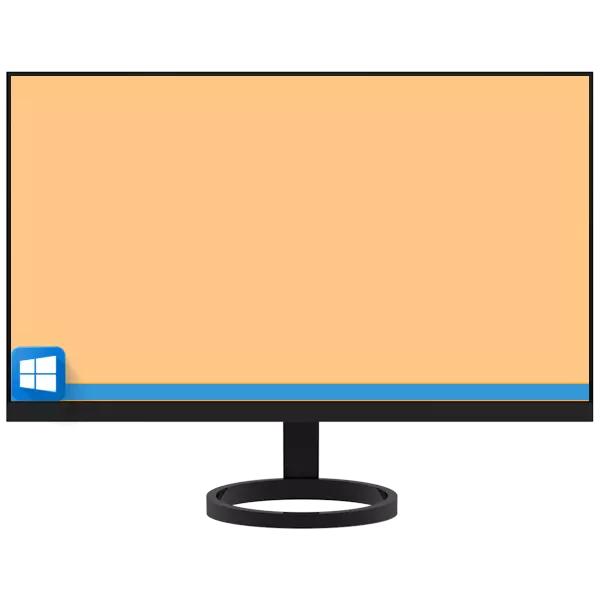
ಪೂರ್ವನಿಯೋಜಿತವಾಗಿ, ವಿಂಡೋಸ್ ಕುಟುಂಬ ವ್ಯವಸ್ಥೆಯ ವಿಂಡೋಸ್ ಆಪರೇಟಿಂಗ್ ಸಿಸ್ಟಮ್ಸ್ನ ಟಾಸ್ಕ್ ಬಾರ್ ಪರದೆಯ ಕೆಳಭಾಗದಲ್ಲಿ ಇದೆ, ಆದರೆ ಬಯಸಿದಲ್ಲಿ, ಅದನ್ನು ನಾಲ್ಕು ಬದಿಗಳಲ್ಲಿ ಇರಿಸಬಹುದು. ಬಳಕೆದಾರರ ವೈಫಲ್ಯ, ದೋಷ ಅಥವಾ ತಪ್ಪಾದ ಕಾರ್ಯಗಳ ಪರಿಣಾಮವಾಗಿ, ಈ ಅಂಶವು ಅದರ ಸಾಮಾನ್ಯ ಸ್ಥಳವನ್ನು ಬದಲಾಯಿಸುತ್ತದೆ ಮತ್ತು ಎಲ್ಲರೂ ಕಣ್ಮರೆಯಾಗುತ್ತದೆ. ಟಾಸ್ಕ್ ಬಾರ್ ಅನ್ನು ಹೇಗೆ ಹಿಂದಿರುಗಿಸುವುದು ಎಂಬುದರ ಬಗ್ಗೆ, ಮತ್ತು ಇಂದು ಹೇಳಲಾಗುತ್ತದೆ.
ತೆರೆದ ಸ್ಕ್ರೀನ್ ಅನ್ನು ಹಿಂತಿರುಗಿಸಿ
ವಿಂಡೋಸ್ನ ಎಲ್ಲಾ ಆವೃತ್ತಿಗಳಲ್ಲಿನ ಸಾಮಾನ್ಯ ಸ್ಥಳಕ್ಕೆ ಟಾಸ್ಕ್ಬಾರ್ ಅನ್ನು ಚಲಿಸುವುದು ಇದೇ ರೀತಿಯ ಅಲ್ಗಾರಿದಮ್ ಪ್ರಕಾರ ನಡೆಯುತ್ತದೆ, ಸಣ್ಣ ವ್ಯತ್ಯಾಸಗಳು ಅವರು ಪ್ರವೇಶಿಸಬೇಕಾದ ಸಿಸ್ಟಮ್ ವಿಭಾಗಗಳ ನೋಟದಲ್ಲಿ ಮಾತ್ರ ಮುಕ್ತಾಯಗೊಳ್ಳುತ್ತವೆ, ಮತ್ತು ಅವರ ಕರೆಗಳ ವೈಶಿಷ್ಟ್ಯಗಳು. ನಮ್ಮ ಇಂದಿನ ಕಾರ್ಯವನ್ನು ಪರಿಹರಿಸಲು ಕ್ರಮಗಳನ್ನು ನಿರ್ವಹಿಸುವುದು ನಿರ್ದಿಷ್ಟವಾಗಿ ಇದು ಅಗತ್ಯವಾಗಿರುತ್ತದೆ.ವಿಂಡೋಸ್ 10.
"ಡಜನ್" ನಲ್ಲಿ, ಆಪರೇಟಿಂಗ್ ಸಿಸ್ಟಮ್ನ ಹಿಂದಿನ ಆವೃತ್ತಿಗಳಲ್ಲಿರುವಂತೆ, ಅದು ನಿವಾರಿಸದಿದ್ದಲ್ಲಿ ಮಾತ್ರ ಟಾಸ್ಕ್ ಬಾರ್ ಅನ್ನು ಮುಕ್ತವಾಗಿ ಚಲಿಸುವ ಸಾಧ್ಯತೆಯಿದೆ. ಇದನ್ನು ಪರಿಶೀಲಿಸಲು, ಅದರ ಮುಕ್ತ ಪ್ರದೇಶದ ಮೇಲೆ ಬಲ ಮೌಸ್ ಬಟನ್ (ಪಿಸಿಎಂ) ಕ್ಲಿಕ್ ಮಾಡಿ ಮತ್ತು ಸನ್ನಿವೇಶ ಮೆನುವಿನಲ್ಲಿನ ಅಂತಿಮ ಐಟಂಗೆ ಗಮನ ಕೊಡಿ - "ಟಾಸ್ಕ್ ಬಾರ್".
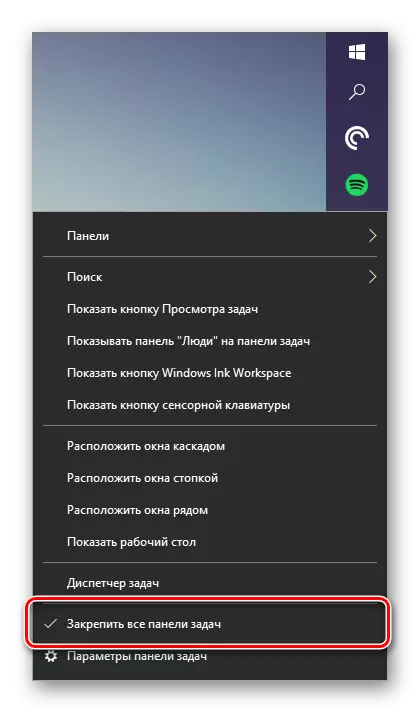
ಒಂದು ಚೆಕ್ ಮಾರ್ಕ್ನ ಉಪಸ್ಥಿತಿಯು ಸ್ಥಿರ ಪ್ರದರ್ಶನ ಮೋಡ್ ಸಕ್ರಿಯವಾಗಿದೆ ಎಂದು ಹೇಳುತ್ತದೆ, ಅಂದರೆ, ಮೂವ್ ಪ್ಯಾನಲ್ ಅನ್ನು ಸರಿಸಲಾಗುವುದಿಲ್ಲ. ಆದ್ದರಿಂದ, ಅದರ ಸ್ಥಳವನ್ನು ಬದಲಿಸಲು ಸಾಧ್ಯವಾಗುವಂತೆ, ಈ ಟಿಕ್ ಅನ್ನು ಎಡ ಮೌಸ್ ಬಟನ್ (LKM) ಅನ್ನು ಹಿಂದೆ ಕರೆಯಲ್ಪಡುವ ಸಂದರ್ಭ ಮೆನುವಿನಲ್ಲಿ ಸೂಕ್ತವಾದ ಐಟಂಗೆ ಒತ್ತುವ ಮೂಲಕ ತೆಗೆದುಹಾಕಬೇಕು.

ಯಾವುದೇ ಸ್ಥಾನದಲ್ಲಿ, ಕಾರ್ಯ ಫಲಕವು ಮೊದಲು ಅಲ್ಲ, ಈಗ ನೀವು ಅದನ್ನು ಹಾಕಬಹುದು. ಅದರ ಖಾಲಿ ಪ್ರದೇಶದಲ್ಲಿ lkm ಅನ್ನು ಒತ್ತಿ ಮತ್ತು, ಗುಂಡಿಯನ್ನು ಬಿಡುಗಡೆ ಮಾಡದೆ, ಪರದೆಯ ಕೆಳಗಿನ ಮುಖಕ್ಕೆ ಎಳೆಯಿರಿ. ಇದನ್ನು ಮಾಡಿದರೆ, ನೀವು ಬಯಸಿದರೆ, ಅದರ ಮೆನುವನ್ನು ಬಳಸಿಕೊಂಡು ಫಲಕವನ್ನು ಸುರಕ್ಷಿತವಾಗಿರಿಸಿಕೊಳ್ಳಿ.
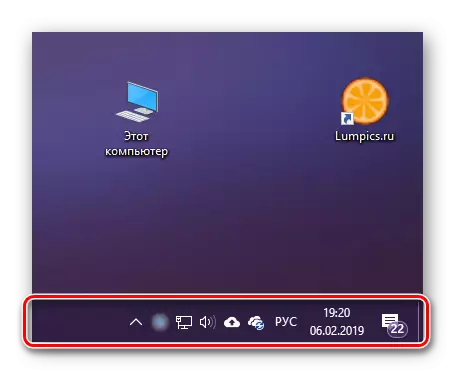
ಅಪರೂಪದ ಸಂದರ್ಭಗಳಲ್ಲಿ, ಈ ವಿಧಾನವು ಕೆಲಸ ಮಾಡುವುದಿಲ್ಲ ಮತ್ತು ಸಿಸ್ಟಮ್ ಸೆಟ್ಟಿಂಗ್ಗಳನ್ನು ಪ್ರವೇಶಿಸಬೇಕಾಗಿಲ್ಲ, ಅಥವಾ ಬದಲಿಗೆ, ವೈಯಕ್ತೀಕರಣದ ನಿಯತಾಂಕಗಳು.
ಇದನ್ನೂ ನೋಡಿ: ವಿಂಡೋಸ್ 10 ರಲ್ಲಿ ಪಾರದರ್ಶಕ ಟಾಸ್ಕ್ ಬಾರ್ ಅನ್ನು ಹೇಗೆ ಮಾಡುವುದು
ವಿಂಡೋಸ್ 7.
"ಸೆವೆನ್" ನಲ್ಲಿ, ಟಾಸ್ಕ್ ಬಾರ್ನ ಸಾಮಾನ್ಯ ಸ್ಥಾನವನ್ನು ಪುನಃಸ್ಥಾಪಿಸಿ "ಅಗ್ರ ಹತ್ತು" ದಲ್ಲಿ ಅದೇ ರೀತಿಯಲ್ಲಿ ಪ್ರಾಯೋಗಿಕವಾಗಿ ಇರಬಹುದು. ಈ ಐಟಂ ಅನ್ನು ನಿಷ್ಕ್ರಿಯಗೊಳಿಸಲು, ನೀವು ಅದರ ಸನ್ನಿವೇಶ ಮೆನು ಅಥವಾ ಪ್ಯಾರಾಮೀಟರ್ ವಿಭಾಗವನ್ನು ಉಲ್ಲೇಖಿಸಬೇಕು. ಶೀರ್ಷಿಕೆ ಶೀರ್ಷಿಕೆಯಲ್ಲಿ ಧ್ವನಿ ವ್ಯಕ್ತಪಡಿಸಿದ ಕೆಲಸದ ನಿರ್ಧಾರದ ಕುರಿತು ಹೆಚ್ಚು ವಿವರವಾದ ನಿರ್ವಹಣೆಯೊಂದಿಗೆ ನಿಮ್ಮನ್ನು ಪರಿಚಯಿಸುವಂತೆ, ಹಾಗೆಯೇ ಟಾಸ್ಕ್ ಬಾರ್ಗೆ ಇತರ ಸೆಟ್ಟಿಂಗ್ಗಳು ಹೇಗೆ ಲಭ್ಯವಿವೆ ಎಂಬುದನ್ನು ತಿಳಿದುಕೊಳ್ಳಲು, ಕೆಳಗಿನ ವಸ್ತುಗಳ ಕೆಳಗಿನ ಉಲ್ಲೇಖದಲ್ಲಿ ಸಾಧ್ಯವಿದೆ.

ಹೆಚ್ಚು ಓದಿ: ವಿಂಡೋಸ್ 7 ರಲ್ಲಿ ಟಾಸ್ಕ್ ಬಾರ್ ಮೂವಿಂಗ್
ಸಂಭವನೀಯ ಸಮಸ್ಯೆಗಳನ್ನು ಪರಿಹರಿಸುವುದು
ಅಪರೂಪದ ಸಂದರ್ಭಗಳಲ್ಲಿ, ವಿಂಡೋಸ್ನಲ್ಲಿನ ಟಾಸ್ಕ್ ಬಾರ್ ಅದರ ಸಾಮಾನ್ಯ ಸ್ಥಳವನ್ನು ಮಾತ್ರ ಬದಲಿಸಲು ಸಾಧ್ಯವಿಲ್ಲ, ಆದರೆ ಪ್ರಪಾತ ಅಥವಾ, ಇದಕ್ಕೆ ವಿರುದ್ಧವಾಗಿ, ಸೆಟ್ಟಿಂಗ್ಗಳಲ್ಲಿ ಹೊಂದಿಸಿದ್ದರೂ ಸಹ ಕಣ್ಮರೆಯಾಗುವುದಿಲ್ಲ. ಆಪರೇಟಿಂಗ್ ಸಿಸ್ಟಮ್ನ ವಿವಿಧ ಆವೃತ್ತಿಗಳಲ್ಲಿ ಇವುಗಳನ್ನು ಮತ್ತು ಕೆಲವು ಇತರ ಸಮಸ್ಯೆಗಳನ್ನು ತೊಡೆದುಹಾಕಲು ಹೇಗೆ, ಹಾಗೆಯೇ ಈ ಡೆಸ್ಕ್ಟಾಪ್ ಐಟಂನ ಹೆಚ್ಚು ಸೂಕ್ಷ್ಮ ಸಂರಚನೆಯನ್ನು ಹೇಗೆ ನಿರ್ವಹಿಸುವುದು, ನಮ್ಮ ಸೈಟ್ನಲ್ಲಿ ವೈಯಕ್ತಿಕ ಲೇಖನಗಳಿಂದ ನೀವು ಕಲಿಯಬಹುದು.
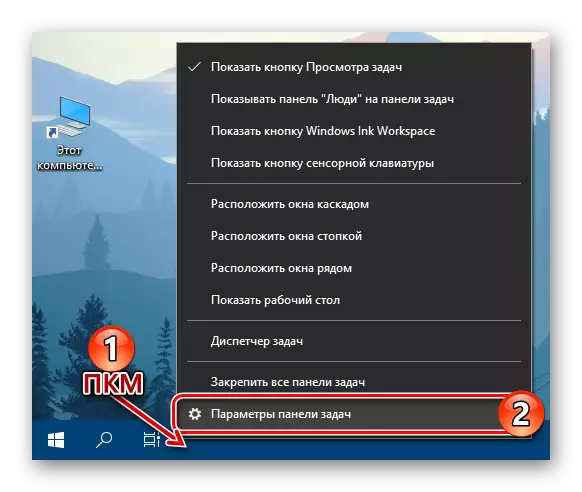
ಮತ್ತಷ್ಟು ಓದು:
ವಿಂಡೋಸ್ 10 ರಲ್ಲಿ ಟಾಸ್ಕ್ ಬಾರ್ನ ಕೆಲಸದ ಸಾಮರ್ಥ್ಯವನ್ನು ಮರುಸ್ಥಾಪಿಸುವುದು
ಟಾಸ್ಕ್ ಬಾರ್ ವಿಂಡೋಸ್ 10 ರಲ್ಲಿ ಮರೆಯಾಗದಿದ್ದರೆ ಏನು ಮಾಡಬೇಕು
ವಿಂಡೋಸ್ 7 ನಲ್ಲಿ ಟಾಸ್ಕ್ ಬಾರ್ನ ಬಣ್ಣವನ್ನು ಬದಲಾಯಿಸುವುದು
ವಿಂಡೋಸ್ 7 ನಲ್ಲಿ ಟಾಸ್ಕ್ ಬಾರ್ ಅನ್ನು ಹೇಗೆ ಮರೆಮಾಡಲು
ತೀರ್ಮಾನ
ಕೆಲವು ಕಾರಣಕ್ಕಾಗಿ ಟಾಸ್ಕ್ ಬಾರ್ "ಸ್ಕ್ರೀನ್ ಎತ್ತುವ ಅಥವಾ ಪರದೆಯ ಲಿಫ್ಟ್ ಅನ್ನು ಅಥವಾ ಹಿಂದಿನ ಸ್ಥಳಕ್ಕೆ ಕಡಿಮೆ ಮಾಡಲು ಕಷ್ಟವಾಗುವುದಿಲ್ಲ - ಕೇವಲ ಸ್ಥಿರೀಕರಣವನ್ನು ಆಫ್ ಮಾಡಿ.
